金山毒霸数据恢复-使用说明
由于部分技术和其他人为原因,数据恢复是不一定能100%恢复我们需要找回的的数据。金山毒霸数据恢复,采用专业扫描算法,支持office、wps、pdf、psd、dwg、raw、mp4等各种常见文档、图像、照片、视频格式预览,先预览内容确认无误再恢复。所见即所得,能正常预览文件内容均可安全恢复。
重要提示:当遇到文件丢失的情况,请勿写入新的数据,避免原有丢失数据被覆盖从而无法找回,保护原有数据环境最重要。 点击了解数据恢复原理
一、金山毒霸数据恢复支持那些场景的恢复?
按delete误删文件、shift+delete删除文件、清空回收站、C盘瘦身/垃圾清理/重复文件清理/大文件清理等第三方软件误删除文件,误格式化U盘、磁盘分区软件(diskgen、分区精灵、分区助手等)误操作导致分区丢失、分区表损坏、盘符丢失、文件名乱码、磁盘变为RAW等,均可通过金山毒霸数据恢复进行扫描恢复。
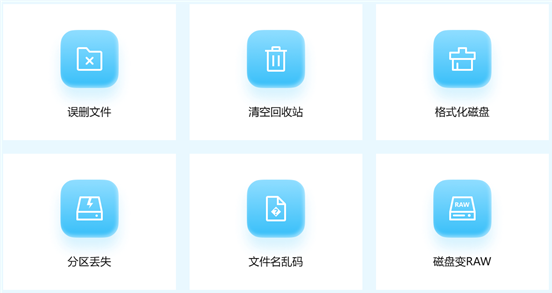
小提示:
如不小心按delete删除文件,win10/win11回收站默认没有勾选确认提示,导致误删除文件;可以在桌面回收站点击鼠标右键,选择属性,勾选“显示删除确认对话框”,这样按delele键删除或者鼠标右键菜单中删除文件就会有二次确认提示,不用担心误删啦,不小心删除后也可以从回收站中恢复。
二、金山毒霸数据恢复支持哪些设备的恢复?
支持电脑nvme固态硬盘、SATA固态硬盘、HDD机械硬盘、移动硬盘、U盘、SD卡、TF卡、相机存储卡(CF卡Memory Stick、XD卡等,需连接读卡器)
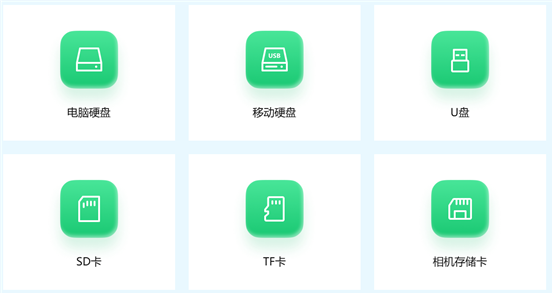
三、如何使用金山毒霸数据恢复恢复丢失的文件?
第一步:获取金山毒霸数据恢复
如果您已经安装金山毒霸,忽略这一步。若没有安装毒霸,点击右侧按钮下载或者直接下载“ 金山毒霸数据恢复”,下载完成后点击安装即可。
第二步:启动金山毒霸数据恢复
金山毒霸数据恢复支持向导模式和专家模式,一般情况下通过向导模式的快速扫描恢复即可恢复日常使用电脑过程中的误删文件;
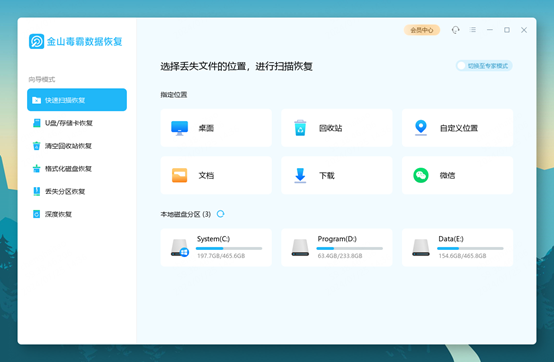
(1)向导模式:
当遇到清空回收站、不小心格式化了磁盘分区、或者误删除了分区表,可以选择对应的模式进行扫描恢复;
具体操作流程如下:
1、选择丢失文件的位置,进行扫描,如桌面、回收站、我的文档、下载、微信,或者某个磁盘分区;将鼠标移动到对应的位置,即可显示立即扫描按钮,点击立即扫描进入扫描流程;
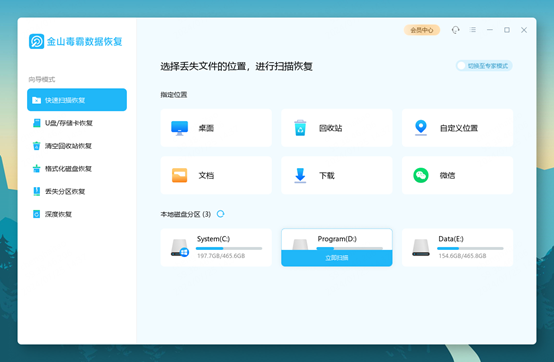
2、进入扫描界面后,可查看扫描状态,当快速扫描完成,即可开始筛选查找需要恢复的文件,在窗口左侧可根据文件路径、文件类型筛选文件,在右侧顶栏可根据文件扩展名、修改时间、创建时间等多种方式筛选查找,或输入文件名进行查找;
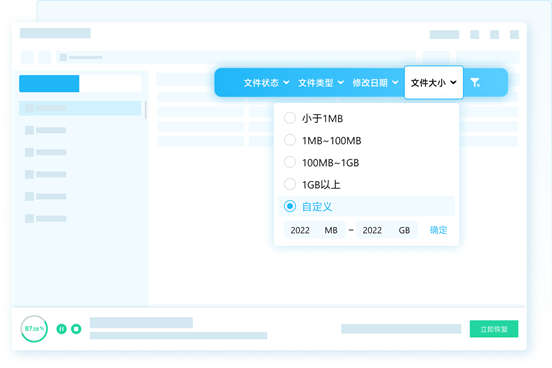
3、在点击文件列表中双击或右侧窗格的预览按钮,即可打开预览窗口查看文件内容;
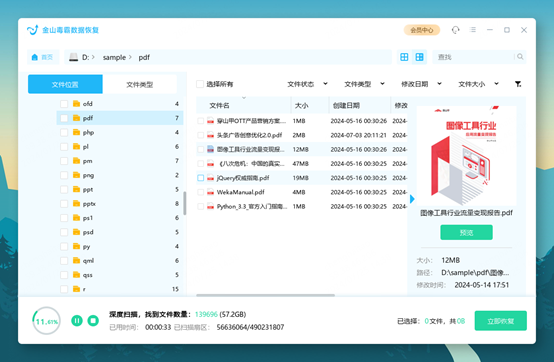
4、查看文件预览正常,勾选需要恢复的文件或文件夹,点击立即恢复;
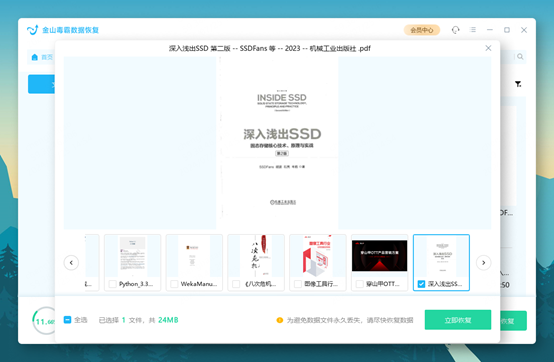
5、选择保存的位置,程序会自动检测可安全恢复的剩余空间最大的磁盘分区,避免保存的文件覆盖原始丢失的文件内容(也可以自行选择其他保存目录);点击确定就开始恢复啦,等待恢复完成即可。
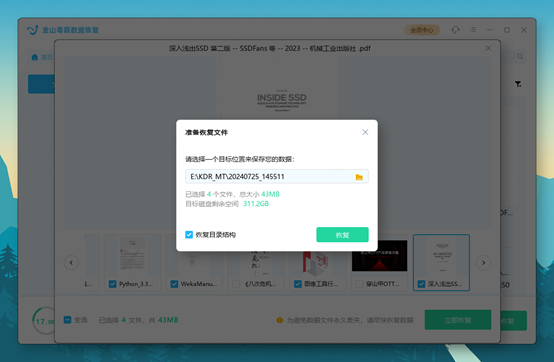
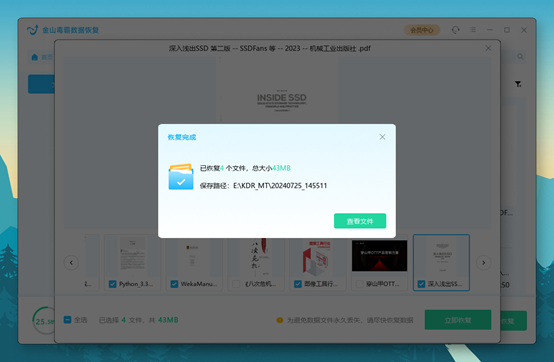
(2)专家模式:
① 当删除的文件可能已经被新文件部分覆盖,通过向导模式的无法扫描到时,可使用专家模式中的深度特征恢复;
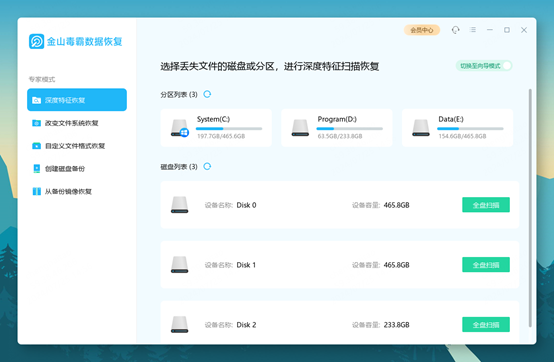
② 如果分区从NTFS/FAT32变为FAT32/NTFS/RAW、提示格式化时,可使用改变文件系统恢复,程序将检测磁盘分区表,找到原始的分区格式,并扫描丢失的文件数据;
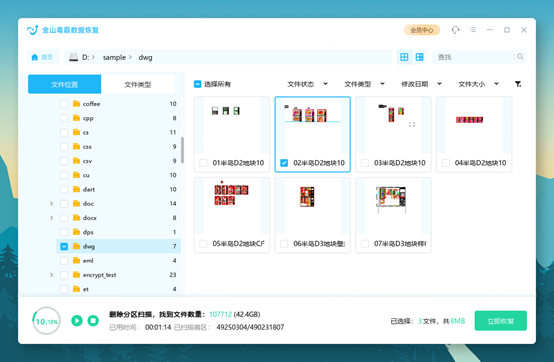
③ 当U盘已经无法正常读取,系统提示损坏的磁盘无法访问,丢失了分区盘符时,可尝试创建磁盘备份,尽量减少额外的读写对原始数据造成破坏,如果是电脑中的分区提示损坏,建议将备份文件保存到外置移动硬盘或大容量U盘中,防止覆盖原有数据;
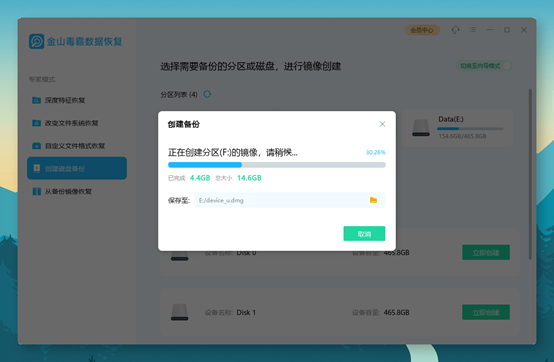
④ 当备份完成后,在从备份镜像恢复中,可查看已备份的磁盘或分区,进行扫描恢复;
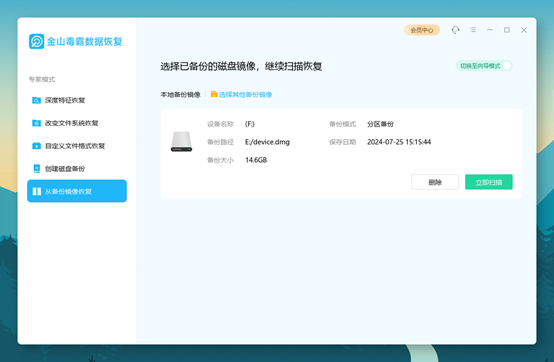
四、为什么推荐金山毒霸数据恢复?
(1)技术专家一对一服务,帮您尽力恢复每一份重要文件;
(2)支持wps、office、psd、dwg、pdf、mp4、mkv、raw等各种文件的预览,总计1000+文件格式,恢复成功率高;
(3)专业扫描算法,极速扫描,支持常见的桌面、回收站、文档、下载、微信数据恢复,操作简单;
(4)智能检测保存文件路径,避免数据覆盖造成文件损坏;
(5)会员付费安全透明,预览内容再恢复,无操作风险。
